ホーム > カットプリント/カットコピー > A4サイズの用紙に原稿をコピーして半分にカットする
A4サイズの用紙に原稿をコピーして半分にカットする
カットコピー機能を使用すると、本製品は自動で読み取った原稿をA5 サイズに変更して(原稿がA5サイズより大きい場合)、A4サイズの用紙に並べてコピーし、用紙を半分にカットします。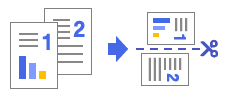
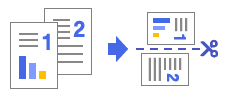
- 用紙トレイに正しいサイズの用紙がセットされているかを確認します。
- 原稿をセットします。
原稿の向きについては、「関連情報」をご覧ください。
 [カットコピー]を押します。 以下の画面が表示されます:
[カットコピー]を押します。 以下の画面が表示されます: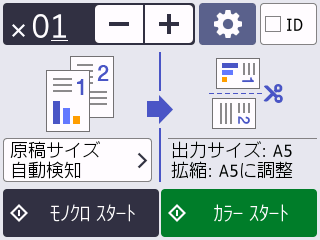
- 必要に応じてコピー設定を変更します。オプション詳細
 (コピー枚数)
(コピー枚数) 以下のいずれかの方法で部数を入力します:
- 画面の-または+を押します。
 を押して画面にキーボードを表示させ、キーボードを使って部数を入力します。OKを押します。
を押して画面にキーボードを表示させ、キーボードを使って部数を入力します。OKを押します。
 (設定変更)
(設定変更) [設定変更]を押すと、次のコピーのみ設定が変更されます。
[設定変更]を押すと、次のコピーのみ設定が変更されます。 設定の変更が終了したら、OKを押します。
 新しいオプションの選択を完了したあと、ショートカットとして登録を押して設定を保存できます。IDIDカードのコピーを作成するには、[ID]チェックボックスを選択します。原稿サイズ
新しいオプションの選択を完了したあと、ショートカットとして登録を押して設定を保存できます。IDIDカードのコピーを作成するには、[ID]チェックボックスを選択します。原稿サイズ原稿サイズを押すと、次のコピーのみ設定が変更されます。
- [モノクロ スタート]または[カラー スタート]を押します。
- 原稿台ガラスを使用している場合は、原稿の各ページで以下の手順を繰り返します。
- 次のページを原稿台ガラスに置き、[次のページ開始]を押してページを読み取ります。
- すべてのページの読み取りが終わったら、[全てのページ完了]を押します。
コピーを停止するには、 を押します。
を押します。
 を押します。
を押します。 このページは役にたちましたか?



